Vil du hente billeder fra internettet, men ved ikke hvordan? Bare rolig, der findes meget enkle metoder til at hente et bestemt billede eller gemme en hel side.
Denne artikel forklarer hvordan man udtrækker billeder fra en webside. Manuelt eller ved hjælp af værktøjer til web scraping, Der er noget for alle profiler og behov!
1. Enkle og manuelle metoder
Enkle og manuelle metoder er ideelle for begyndere. De gør det muligt at gendanne billeder hurtigt., uden kompleks software. Der findes også enkle løsninger for udviklere!
Afhængigt af dine behov kan du vælge mellem disse to metoder:
Metode 1: Registrering af websiden
Du kan gå direkte til gem hele websiden.
👉 Med denne metode vil din computer oprette en .html-fil (selve siden), men også en mappe, der indeholder alle elementerne på siden, herunder billederne.
Sådan gør du:
- 1️⃣ Gå til den webside, hvorfra du vil hente billederne.
- 2️⃣ Gør derefter følgende Ctrl + S (til Windows) Hvor Cmd + S (til Mac).
- 3️⃣ Der åbnes et vindue, hvor du bliver bedt om at gemme siden.
- 4️⃣ Sørg for, at registreringstypen er «Hele websiden».
- 5️⃣ Nu skal du bare klikke på " At registrere » og så er det færdigt!

✅ Fordele ved denne metode: det er enkel, men frem for alt hurtig til lejlighedsvise behov.
❌ Ulemper: mappen indeholder mange unødvendige filer (stylesheets, scripts osv.), og der er ingen automatisk sortering. Desuden henter denne metode ikke altid alle billeder, især ikke dem, der indlæses dynamisk af JavaScript-scripts. Denne løsning er ikke egnet til store mængder filer, der skal udtrækkes.
Metode 2: Kodeinspektøren (for udviklere)
Hvis du kan kode, kan du bruge denne anden metode til at hente alle de billeder, du er interesseret i, med et enkelt klik! Kodinspektøren giver dig mulighed for at’udtrække et præcist billede.
Sådan her fungerer det:
- 1️⃣ Gør Højreklik på det billede, der skal udtrækkes.,
- 2️⃣ Klik derefter på « Inspicere » helt nederst.

- 3️⃣ Der åbnes et vindue med sidens kode.,
- 4️⃣ Find den linje, der indeholder flag <img> med attributten srcsom f.eks:
<img src="https://exemple.com/image.jpg" alt="beskrivelse">

- 5️⃣ Højreklik direkte på denne kodelinje. (mærket <img>) og vælg “Åbn i en ny fane” eller “Åbn i en ny fane i netværket”.
- 6️⃣ Når billedet vises alene i fanen, Højreklik på billedet og vælg “Gem billede som...”.” for at downloade den.
✅ Fordele ved denne metode: præcis og gør det muligt at udtrække billeder indlæst af JavaScript.
❌ Ulemper: denne metode er mere teknisk og upraktisk til at hente mange billeder.
2. Værktøjer og software til billedudtrækning
Vil du nemt udtrække flere billeder på samme tid? Der findes dedikerede værktøjer og software til dette formål. De gør det muligt at’udtrække masser af’billeder fra en webside, uden at gøre livet kompliceret for dig.
Browserudvidelser
Udvidelser er miniprogrammer som kan installeres direkte i din internetbrowser (Chrome, Firefox). De er meget nemme at bruge og er perfekte til en lejlighedsvis brug.
Blandt de udvidelser til billedudtræk De mest almindelige og praktiske er:
- Image Downloader (Chrome)
- Image-Grabber (Firefox)
Uanset udvidelse eller browser er brugsanvisningen generelt den samme:
- 1️⃣ Installer udvidelsen via din webbrowsers butik.

- 2️⃣ Åbn derefter den webside, hvorfra du vil udtrække billederne.
- 3️⃣ Klik på ikonet for udvidelsen, så vises et lille vindue.
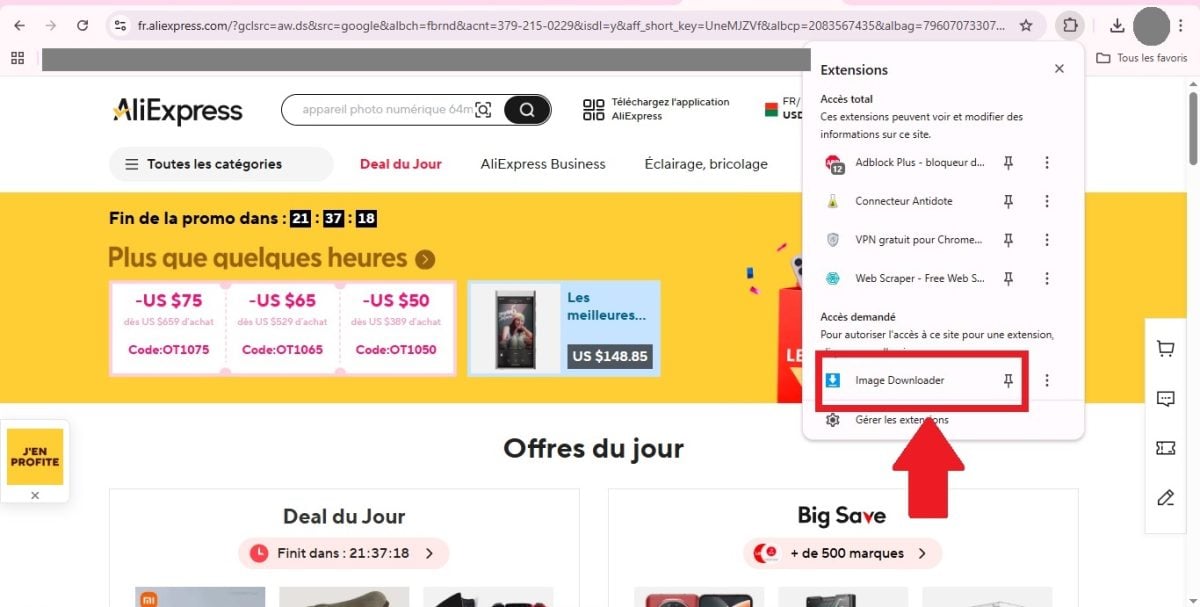
- 4️⃣ Vælg de billeder, du vil downloade.
- 5️⃣ Klik derefter på knappen «Download».

✅ Fordele ved udvidelser: det er hurtig og visuel, ingen grund til at kode for at kontrollere udbredelsen.
❌ Ulemper: udvidelser er begrænset på websider, der bruger mange scripts og blokerer downloads.
Dedikeret web scraping-software
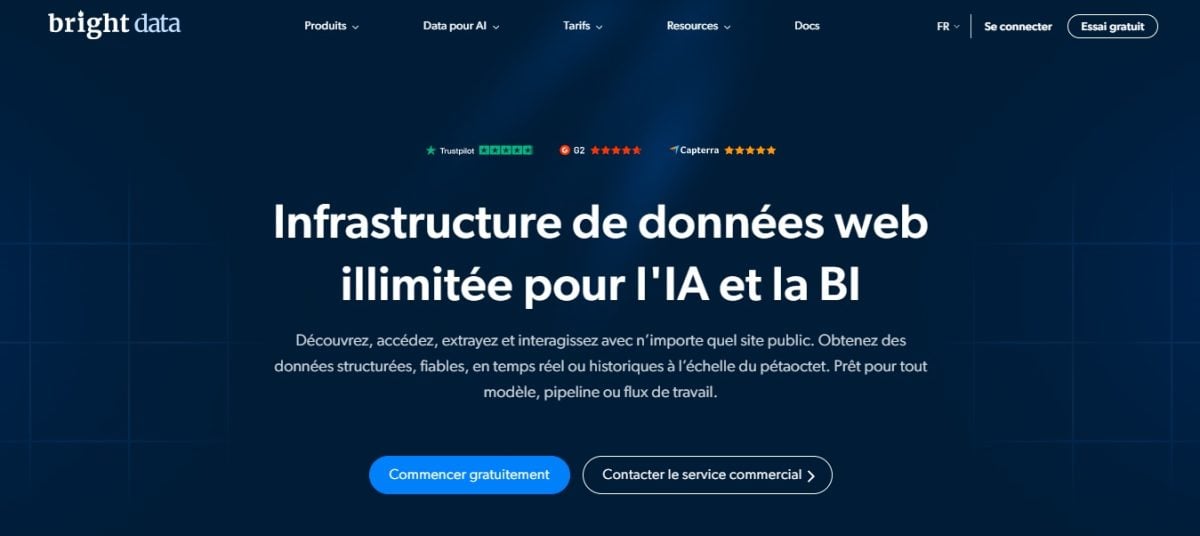
Har du brug for at udtrække en masse billeder? Du har webscraping-software !
Professionelle løsninger som Lyse data og Octoparse gør det muligt at:
- 👉 Uddrag alle billeder fra en side (eller et helt websted).
- 👉 Filtrer efter nøgleord eller billedstørrelse.
- 👉 Hent tilknyttede metadata (titel, alt, URL osv.).
✅ Fordele ved web scraping-software: det er kraftfulde løsninger, automatiserbare og meget fleksible.
❌ Ulemper: Man skal ofte betale for at kunne benytte de mest effektive værktøjer.
Er det lovligt at udtrække billeder fra en webside?
Teknisk set er det muligt. Men juridisk set er det ikke altid tilladt, da 👉 størstedelen af billederne på internettet er beskyttet af ophavsret.
Derudover forbyder mange websteder scraping i deres generelle brugsbetingelser (CGU). Så husk altid at tjekke, før du udtrækker indhold!
Vil du vide mere? Vi forklarer alt i vores artikel om Lovligheden af webscraping.
Afhængigt af dit niveau og dine behov findes der flere måder at’udtrække billeder fra en webside.
Manuelle metoder er tilstrækkelige til at gendanne et eller to billeder med et enkelt klik. Men til mere komplekse behov har du kraftfulde værktøjer som Bright Data Til din rådighed.
Hvilken af de løsninger, der foreslås i denne artikel, vil du bruge til at hente billeder fra websider? Del gerne dine erfaringer med os i kommentarerne!



![Quels sont les meilleurs jeux d’énigme sur PC ? [Top 15]](https://www.alucare.fr/wp-content/uploads/2025/12/www.alucare.fr-quels-sont-les-meilleurs-jeux-denigme-sur-pc-top-15-Quels-sont-les-meilleurs-jeux-denigme-sur-PC-Top-15-150x150.jpg)


